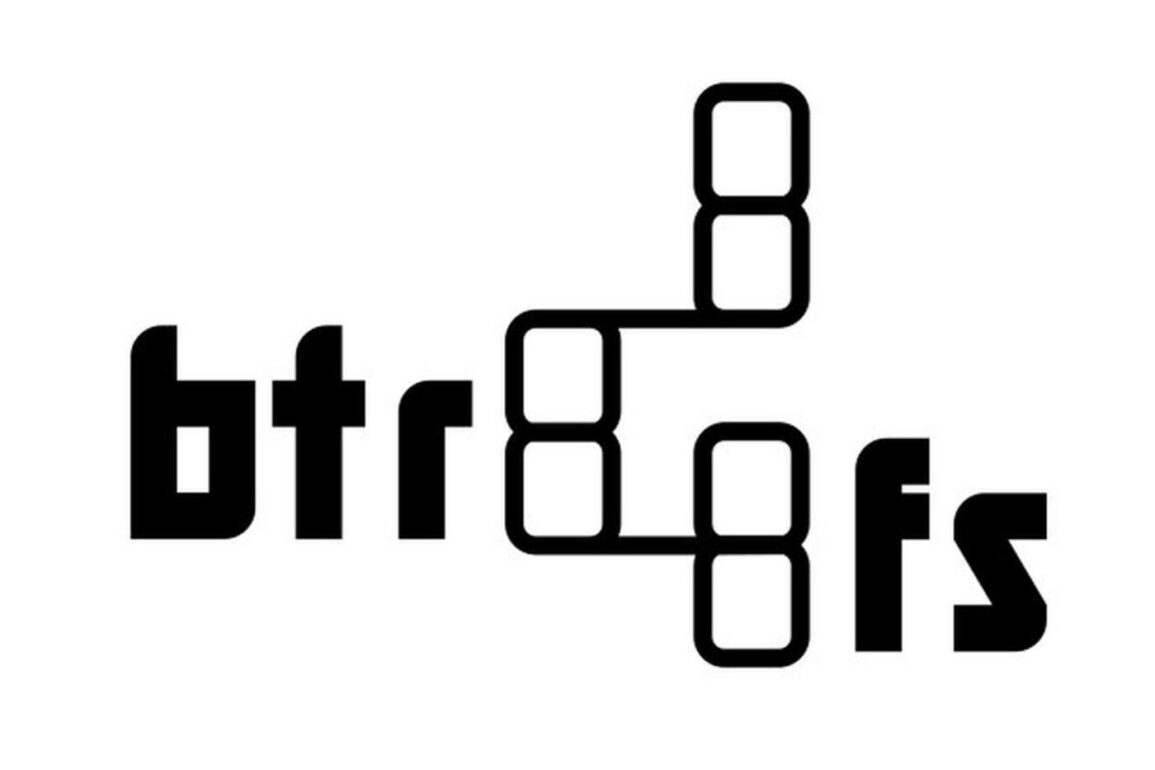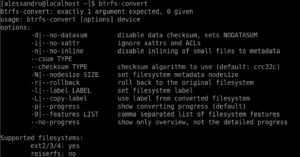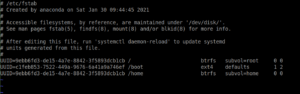In questa mini guida vi mostrerò come convertire un file system Ext in Btrfs. Btrfs è un file system moderno che sta prendendo sempre più piede ed è implementato di default in molte distribuzioni, come la recente Fedora 33. Durante la modifica delle partizioni e la conversione dei file system, è possibile che i dati vengano danneggiati, persi o che il sistema non sia più avviabile. Vi consiglio di fare un backup dei vostri dati e di porre attenzione per evitare di eliminare inavvertitamente le partizioni o danneggiarle.
Btrfs: ecco come cambiare tipo di file system
Il tool di conversione, btrfs-convert, ricrea i metadati del file system nello spazio libero su disco della partizione, mantenendo tutti i dati ext4 esistenti in un’istantanea denominata ext#_saved, in modo che la conversione possa essere annullata se necessario. Questo implica che avrete bisogno di una percentuale di spazio libero su disco per una conversione corretta. Sfortunatamente, la quantità richiesta non può essere conosciuta in anticipo. È possibile, quindi, che la conversione non vada a buon fine, se non è presente abbastanza spazio libero.
Una volta liberato lo spazio necessario e, dopo aver effettuato in preventivo backup dei dati più importanti, è possibile iniziare l’operazione di conversione con btrfs-convert. Questa procedura richiede da pochi minuti a molte ore, in base alle dimensioni della partizione, o al tipo di memoria.
La procedura da seguire
Come primo step smontante il file system di partenza e controllatene l’integrità, adattando le seguenti istruzioni al vostro ambiente. A titolo d’esempio per questo articolo utilizzerò come percorso /dev/sda, montato in /dati:
umount /dev /sda sudo fsck /dev/sda
Successivamente, effettuate la conversione vera e propria con btrfs-convert:
sudo btrfs-convert /dev/sda
Se la conversione è andata a buon fine, dovete ora procedere a modificare, tramite il vostro editor preferito, fstab, cambiando il tipo di file system in btrfs. Per conoscere l’UUID della partizione, potete utilizzare il comando blkid.
nano /etc/fstab
L’operazione è conclusa, tutto quello che rimane da fare è montare il file system appena convertito nella posizione originaria, per potervi accedere tramite file manager.
mount /dev/sda /dati
 Seguiteci sul nostro canale Telegram, sulla nostra pagina Facebook e su Google News. Nel campo qui sotto è possibile commentare e creare spunti di discussione inerenti le tematiche trattate sul blog.
Seguiteci sul nostro canale Telegram, sulla nostra pagina Facebook e su Google News. Nel campo qui sotto è possibile commentare e creare spunti di discussione inerenti le tematiche trattate sul blog.